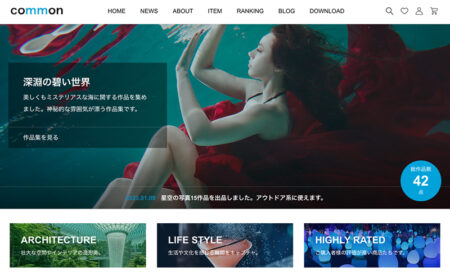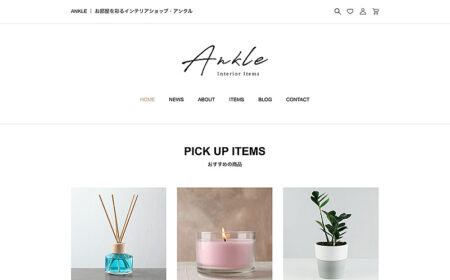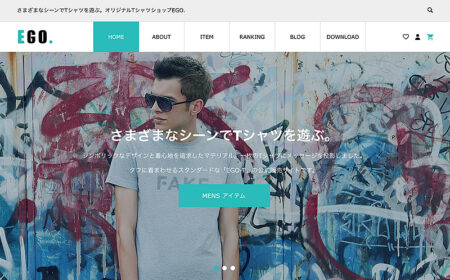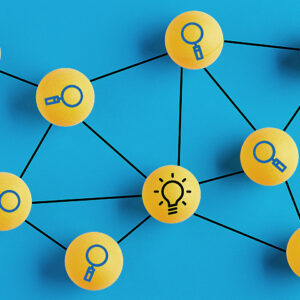「画像素材を用意するのが手間」
「アイキャッチなしでも代替画像を表示したい」
「一覧からアイキャッチを設定したい」
アイキャッチは意外と面倒なことが多いものです。重要じゃない記事の場合はアイキャッチを設定しないこともありますよね。
当記事では、WordPressのアイキャッチ画像の管理にかかる手間を極力減らしてくれるプラグインを6つご紹介します。
目次
WordPressテーマ「ISSUE」
洗練された採用サイトが誰でも簡単に作成できる。アイキャッチ関連のWordPressプラグイン集
WordPressのアイキャッチ(サムネイル)に関するプラグインをまとめてご紹介します。
投稿一覧から一括設定
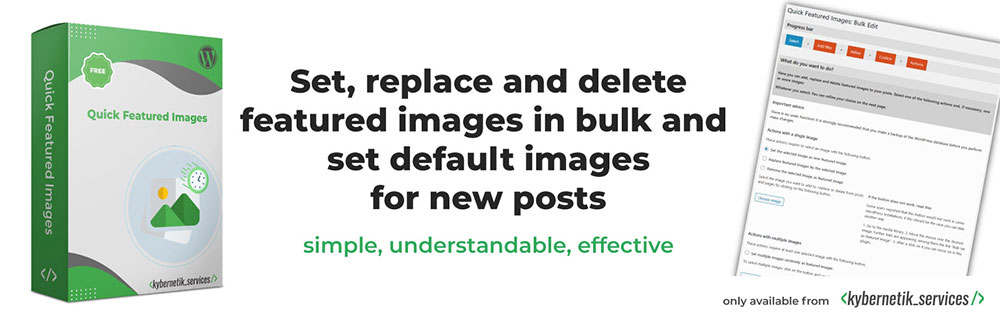
アイキャッチ画像は、投稿や固定ページの編集画面からしか登録できません。記事を複数作成し、後から画像をまとめて設定する場合は、記事毎に編集画面を開く必要があるので、かなり面倒なんですよね。
こちらを改善するのが、「Quick Featured Images」です。このプラグインをインストールすると、投稿の一覧からアイキャッチ画像を設定・変更できるようになります。詳細な使い方は下記をご覧ください。
アイキャッチ未設定の場合、代替画像を表示
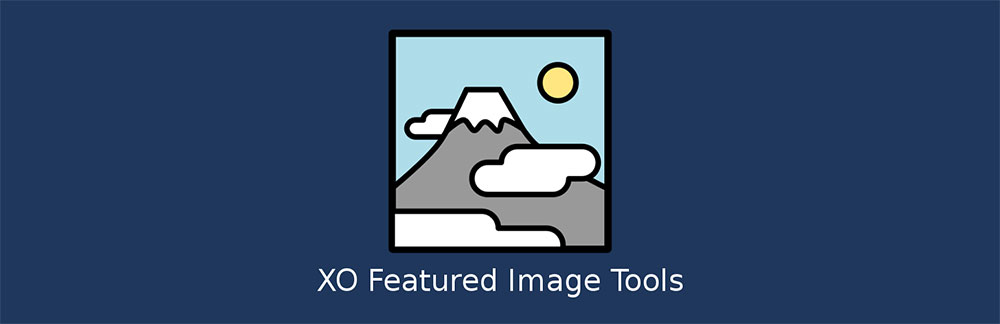
アイキャッチを登録してなくても、あらかじめ登録したデフォルト画像か記事の先頭の画像をアイキャッチとして表示するプラグイン「XO Featured Image Tools」。
アイキャッチを登録していない記事が多い場合に便利です。
画像の選定〜加工が管理画面で完結する
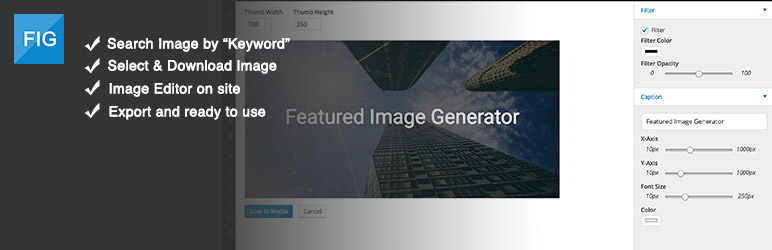
アイキャッチを設定するには、画像の選定と加工が必要なのですが、この工程が面倒くさい方も多いと思います。プラグイン「Featured Image Generator」を使えば、管理画面上でアイキャッチに使用する画像を選び、加工(文字入れ・リサイズ)までできるようになります。詳細な使い方は下記をご覧ください。
サムネイル画像を一括再生成する
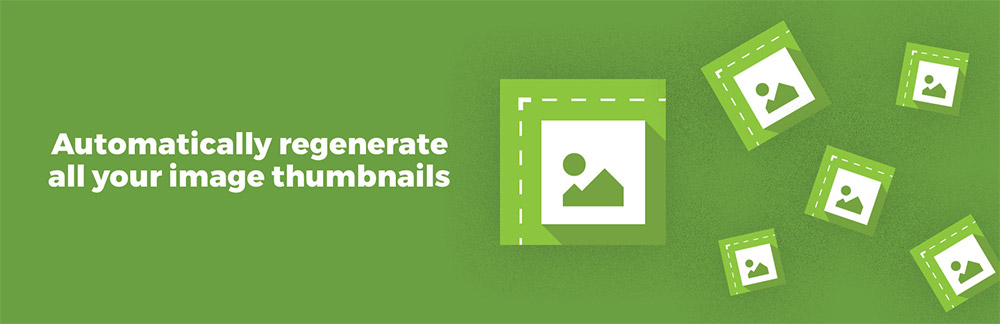
テーマ変更時に、サムネイルがぼやけたり、サイズが合わなかった経験はありませんか?
メディアライブラリにアップロードした時点で生成される画像サイズが決まるので、テーマを変更しても画像が最適化されないんですよね。
プラグイン「Regenerate Thumbnails」を使えば、メディアライブラリの画像を一括でテーマに合ったサイズにリサイズしてくれます。詳細な使い方は下記をご覧ください。
メディアライブラリをフォルダ分けする

WordPressサイトを長年運営していると、メディアライブラリのファイルが増え、画像の在り処が分からなくなります。プラグイン「FileBird」を使えば、メディアライブラリにフォルダを作成し、直感的にファイルを分類できるようになります。詳細な使い方は下記をご覧ください。
リサイズ&トリミング

アイキャッチをアプロード画面からリサイズとトリミングができるWordPressプラグイン「Crop-Thumbnails」。なお、プラグインを入れなくても「メディアライブラリ」からも画像は編集できます。
まとめ
アイキャッチ画像に関する操作を快適にするプラグインを紹介しました。これでWordPressサイトの運営を効率化できますね。
また、その他にも運営に役立つプラグインを下記で紹介しています。どれも弊社で使用しており、汎用性の高いプラグインばかりですので、ぜひこちらも合わせて導入してみてください。

WordPress公式ディレクトリには約6万個ほどのプラグインが無料で公開されています。6万ってすごいですよね。その中には更新が止まっているものもあるので、現在進行形でアクティブなプラグインとなるともっと数は少ないでしょうが、それでもすごい数です。 プラグインの中には、用途の限られるニッチなも...
あわせて読みたい関連記事
第1回 :メディアの設定
第2回 :メディアライブラリの使い方
第3回 :メディアファイルのフォルダ整理
第4回 :画像ファイル名を一括変更
第5回 :サムネイルの一括再生成
第6回 :画像の上書き保存
第7回 :未使用画像のみ抽出・削除
第8回 :画像をWebPに一括変換
WordPressで作成できる。